8.3(3.0) per calcoli e calcoli delle retribuzioni dei dipendenti, delle assenze per malattia, delle ferie, nonché dell'imposta sul reddito personale e dei contributi al libro paga. Inizialmente, effettuiamo/controlliamo le impostazioni necessarie nei parametri contabili 1C (la scheda “Amministrazione”, la sezione “Impostazioni programma”, il collegamento “Parametri contabili”).
Vai alla scheda "Impostazioni stipendio".
Qui è necessario indicare:
“Impostazioni generali”: vengono conservate le buste paga e i registri del personale – seleziona la casella di controllo “In questo programma” se “1C ZUP” non viene utilizzato;
“Calcolo delle buste paga”: quando si calcolano i salari, ha due punti. Se il personale dell'organizzazione non supera le 60 persone, notiamo la gestione delle assenze per malattia. Contrassegniamo il ricalcolo automatico per comodità;
- : Seleziona il tipo. Con la contabilità semplificata alcuni documenti non verranno generati. Se completato, sarà possibile generare e stampare tutti i documenti necessari per i dipendenti.
Nella directory “Metodo di contabilità dei salari” (scheda “Stipendi e personale” sezione “Elenchi e impostazioni”) è indicato come verranno registrati i salari nella contabilità.
Per ciascun metodo vengono inseriti un conto contabile e una voce di costo. È possibile modificare un metodo esistente o crearne uno nuovo:
Qui, nella sezione “Directory e impostazioni”, puoi trovare la directory “Accruals”.
Sulla base dei parametri di competenza specificati, vengono calcolati gli stipendi e altri pagamenti (ad esempio congedo di maternità, congedo per malattia). Per ciascuna tipologia è necessario indicare la tipologia dell'imposta sul reddito delle persone fisiche, la contabilizzazione dei premi assicurativi, la contabilizzazione dell'imposta sul reddito delle retribuzioni e, nel caso sia prevista una “indennità settentrionale” o un “coefficiente regionale”, apporre un segno di spunta accanto all'apposita articolo. I ratei possono essere creati individualmente per i dipendenti, indicando i parametri necessari:
Inoltre, nella sezione "Directory e impostazioni" è presente una directory "Conservazioni".
Le detrazioni comprendono le quote sindacali e i contributi per l’assicurazione pensionistica. Di default il valore è impostato su “Trattenuta per atto esecutivo”. E' possibile crearne di nuovi con i parametri necessari.
Torniamo alla sezione “Opzioni contabilità”, sezione “Impostazioni stipendio”. Prestiamo attenzione al punto “Procedura per la contabilità degli stipendi”:
In questo paragrafo vengono fissate le regole di riflessione nella contabilità con distribuzione secondo le apposite schede:
Stipendio: indica il metodo predefinito di contabilizzazione degli stipendi per l'organizzazione selezionata. Se è possibile specificare la modalità di storno degli importi depositati:
L'impostazione della tariffa per i premi assicurativi, i contributi aggiuntivi, gli eventi assicurati e la contabilità dell'imposta sul reddito delle persone fisiche viene effettuata utilizzando il collegamento nella parte inferiore dello schermo.
Nella scheda “Riserve ferie” si impostano i parametri di contabilità delle ferie indicando l'importo massimo per l'anno, la percentuale mensile e il metodo di contabilità:
Nella scheda “Condizioni territoriali” i riempimenti vengono effettuati utilizzando l’indennità nord e il coefficiente della zona di residenza.
In questo caso, il valore del coefficiente non deve essere inferiore a uno e deve essere indicato come numero frazionario (ad esempio, con un premio del 20%, la designazione dovrebbe essere 1,20). Se non viene fornito un premio, il valore predefinito dovrebbe essere 1.
L'ultima voce della scheda è la designazione delle condizioni di lavoro dei dipendenti in condizioni territoriali speciali (indicate se previste).
È necessario indicare i parametri nei campi “Valido” (mese e anno) per tenere conto correttamente delle impostazioni effettuate e della correttezza dei dati finali.
Oggi sto completando una serie di articoli dedicati a una panoramica delle principali funzionalità del prodotto software. Nell'ultima pubblicazione, ho notato che la formazione della rendicontazione regolamentata è uno dei compiti principali della contabilità. Ma un compito altrettanto importante è generare report per uso interno. Tali relazioni comprendono innanzitutto:
- buste paga,
- moduli per fogli presenze,
- moduli buste paga,
- riepilogo delle retribuzioni maturate.
E, naturalmente, 1C ZUP offre la possibilità di generare questi report. Inoltre, il prodotto software dispone di numerosi altri report utili e moduli stampati:
- analisi delle imposte e dei contributi maturati (PFR, IRPEF, fondo previdenziale),
- riflessione dei salari nella contabilità,
- modulo stampato del contratto di lavoro,
- moduli di ordinanze di assunzione, trasferimento e licenziamento del personale,
- modulo ordine ferie.
Questi non sono tutti i rapporti e i moduli presentati nel programma. Non ha senso elencare tutte le possibili relazioni in questa pubblicazione poiché ha carattere generale. Tuttavia, questo argomento è molto ampio e ritornerò su di esso più di una volta nei miei materiali futuri.
Lascia che ti ricordi che questa è la settima e ultima parte di una serie di articoli di revisione sul programma 1C ZUP. Di seguito sono riportati i collegamenti ai materiali precedenti:
Buste paga
✅
✅
✅
La maggior parte delle organizzazioni di medie e grandi dimensioni forniscono ai propri dipendenti buste paga contenenti i loro stipendi mensili. In 1C ZUP esiste un rapporto specializzato con lo stesso nome a questo scopo. Può essere trovato nella scheda “Libri paga” nella sezione “Rapporti”.
Durante la generazione delle buste paga è possibile effettuare le seguenti selezioni (filtri):
- Periodo – mese di maturazione. Di norma, è necessario stampare i fogli per un determinato mese, quindi nella maggior parte dei casi questo campo viene compilato;
- Selezione per Divisione – è possibile generare un report per la divisione selezionata;
- Selezione per dipendente: di conseguenza, è possibile selezionare determinati dipendenti.
Puoi vedere l'aspetto della busta paga in 1s zup nella figura:

Il rapporto contiene informazioni sugli importi maturati e trattenuti con dettaglio per tipo di accantonamento e ritenuta, informazioni sulle detrazioni fiscali sul reddito personale, l'importo del debito dovuto dall'impresa o dal dipendente, se presente, e altre informazioni, questa era la cosa principale.
✅ Seminario “Trucchi per 1C ZUP 3.1”
Analisi di 15 hack per la contabilità in 1C ZUP 3.1:
✅ LISTA DI CONTROLLO per il controllo dei calcoli delle buste paga in 1C ZUP 3.1
VIDEO - autocontrollo mensile della contabilità:
✅ Calcolo dei salari in 1C ZUP 3.1
Istruzioni passo passo per principianti:
Il programma ha accesso anche alla cosiddetta busta paga “operativa”. Può essere aperto direttamente nel documento "Libro paga per i dipendenti dell'organizzazione"(ulteriori informazioni sulle buste paga). Questa busta paga riflette gli accantonamenti e le trattenute dell'attuale documento “Libro paga”, anche se non è stato registrato. Il foglio riflette anche i dati di altri documenti per il calcolo delle retribuzioni per lo stesso mese di competenza, ma tali documenti devono essere registrati. Per aprire il foglio è necessario cliccare sul link presente nel documento “Paghe” in basso a destra "Mostra busta paga". Vale anche la pena notare che i dati verranno generati per il dipendente attualmente evidenziato nel modulo del documento.

Questo foglio fornisce essenzialmente le stesse informazioni del primo report, ma viene generalmente utilizzato per la visualizzazione anziché per la stampa.
Moduli di fogli presenze
Il report presenta le seguenti selezioni (filtri):
- Il periodo per il quale è necessaria la scheda attività;
- Organizzazione;
- Modalità – due modalità: il "foglio presenze" viene compilato automaticamente e il "modulo" - in modo da poter stampare un modulo vuoto con tutti i dipendenti che lavorano (idea utile);
- Selezione da parte del dipendente.

Moduli salariali
✅ Seminario “Trucchi per 1C ZUP 3.1”
Analisi di 15 hack per la contabilità in 1C ZUP 3.1:
✅ LISTA DI CONTROLLO per il controllo dei calcoli delle buste paga in 1C ZUP 3.1
VIDEO - autocontrollo mensile della contabilità:
✅ Calcolo dei salari in 1C ZUP 3.1
Istruzioni passo passo per principianti:
"Libri paga delle organizzazioni"è un rapporto non regolamentato, come ad esempio una pagella. Tuttavia, è popolare in molte organizzazioni e imprese. Questo report offre dati sugli importi maturati e trattenuti per tipo di accantonamento e detrazione per dipendente e reparto. Offre le stesse selezioni (filtri) dei rapporti precedenti.

Riepilogo delle accuse
"Riepilogo stipendio maturato"— un report che fornisce dati riepilogativi (senza dettaglio per dipendente) sugli importi maturati e trattenuti per tipologia di accantonamento e detrazione, nonché sugli importi pagati e sui saldi all'inizio e alla fine del mese. Come informazioni aggiuntive, è possibile includere nel report informazioni sui giorni e sulle ore lavorate e retribuite. Questo rapporto è disponibile nella scheda "Calcolo buste paga" del desktop del programma.

Analisi delle imposte e dei contributi maturati
Questo rapporto è disponibile nella scheda "Tasse" del desktop del programma. Il rapporto è utile per analizzare il calcolo dei premi assicurativi e dell'imposta sul reddito delle persone fisiche (per ulteriori informazioni sulle caratteristiche della contabilità dei premi assicurativi, leggere l'articolo: Parte 4: Calcolo e pagamento dei premi assicurativi. Descrizione passo passo di tutto fasi del calcolo salariale). Il rapporto ha diverse opzioni configurate dagli sviluppatori 1C:
- Detrazioni Irpef,
- imposta sul reddito delle persone fisiche,
- Prestazioni: informazioni sulle prestazioni pagate a carico del Fondo delle assicurazioni sociali,
- Fondo Pensione, contributi per i dipendenti in prepensionamento,
- FSS e MHIF,
- FSS NS.
Non entrerò nei dettagli di ciascuna opzione. Presenterò quelli più popolari negli screenshot.
Analisi dei contributi al fondo pensione russo.

Analisi dei contributi al Fondo delle Previdenza Sociale e al Fondo dell'Assicurazione Medica Obbligatoria.

Analisi dei contributi al Fondo delle assicurazioni sociali contro gli infortuni.

Analisi dell'imposta sul reddito delle persone fisiche.

Riflessione degli stipendi in contabilità
Questo rapporto viene generato sulla base dei risultati della compilazione e della conduzione del documento con lo stesso nome "Riflessione dei salari nella contabilità regolamentata". Per informazioni su perché e come lavorare con questo documento, leggere il materiale: . È possibile accedere al report dalla scheda "Contabilità" del desktop del programma nella sezione report. Puoi vedere l'aspetto del report nella figura:

Questi erano i principali rapporti e moduli stampati presentati nel programma "1C: Gestione degli stipendi e del personale", ma non tutto. Ne ho elencati alcuni all'inizio dell'articolo. Inoltre, il programma sulla piattaforma 1C offre ampie opportunità per la configurazione flessibile di ciascuno di questi rapporti. Vale la pena notare che in 1C esistono moduli e report stampati esterni, con l'aiuto dei quali è possibile implementare indolore report di terze parti e moduli stampati per una configurazione standard. Ma l’argomento è per altri articoli, ma per oggi è tutto. E una serie di articoli sulle funzionalità di base di un prodotto software "1C: Gestione degli stipendi e del personale"è giunto al termine.
È tutto per oggi! Sono felice che tu abbia letto il mio blog. Presto arriveranno nuovi materiali interessanti.
Per essere il primo a conoscere le nuove pubblicazioni, iscriviti agli aggiornamenti del mio blog:
Ciò che mi piace di 1c è che fornisce diversi modi per risolvere lo stesso problema. Sfogliando il catalogo degli sviluppi, mi sono imbattuto in un insieme di ratei e detrazioni per un periodo di un mese (insieme di salari su base mensile entro un anno per 1C8.2 ZUP) per 500 rubli, a giudicare dagli screenshot, dall'elaborazione non è male, ma quasi lo stesso risultato si può ottenere impostando il rapporto “Riepilogo degli stipendi maturati” (attenzione, configurazione “Stipendi e gestione del personale per l'Ucraina (base)”, edizione 2.1. (2.1.25.3)) ma io pensare che per la configurazione russa le differenze saranno minime.
Di norma, il report visualizza informazioni riepilogative sugli stipendi maturati e pagati per un periodo specificato.
Ma proveremo a riconfigurare il cat report per ottenere informazioni sui salari maturati e trattenuti in un periodo di tempo arbitrario.
Per prima cosa andiamo su "Impostazioni" ed eliminiamo tutto ciò che è configurato lì di serie.

Aggiungiamo una nuova tabella alla struttura del report.

Aggiungere il raggruppamento “Sezione” e il raggruppamento subordinato “Tipo di calcolo” alle righe e “Mese di competenza” alle colonne

Ora selezioniamo l'elemento più in alto della gerarchia del report e nell'impostazione di selezione indicheremo il dipendente per il quale vogliamo ricevere i dati. A proposito, penso che il saldo nel report sarà superfluo e lo escluderemo utilizzando il Tipo di confronto "Non contiene" "Saldo".

Ottimo, ora possiamo selezionare un periodo personalizzato per visualizzare le informazioni sullo stipendio dei dipendenti.
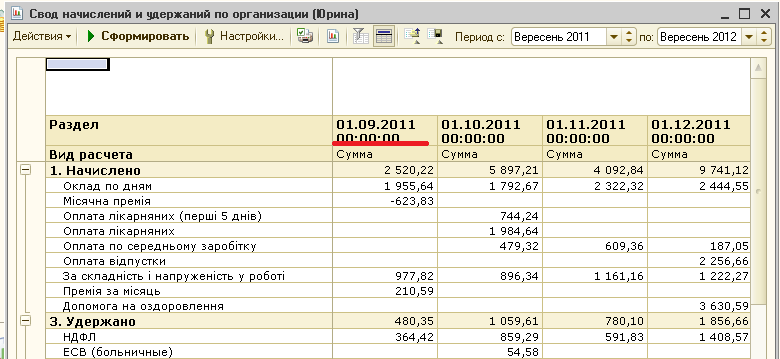
Ma la relazione presentata non è molto leggibile; si possono ottenere informazioni, ma sarebbe un peccato mostrarle al direttore. Proviamo innanzitutto a immaginare i mesi senza giorni e ore nel formato “Febbraio 2012” per questo utilizzeremo la scheda “Formato convenzionale”;
Aggiungiamo una nuova condizione con i seguenti parametri:

Applica tutto questo al campo “Mese di competenza” senza condizioni.
Ah, dimenticavo, impostiamo anche la larghezza massima delle colonne a 12 (selezioniamo empiricamente questo parametro).
Diamo un'occhiata al risultato:

Molto meglio di prima. Non resta che configurare il titolo del report. Per fare ciò, vai all'altra scheda delle impostazioni e imposta i seguenti parametri
Diamo un'occhiata alla versione finale del rapporto:

Penso che sia giusto mostrarlo alla direzione.
Ora il tocco finale, salvando le impostazioni in un file. Andiamo nelle impostazioni, facciamo clic con il tasto destro sul report e selezioniamo "Salva impostazioni", indichiamo il nome del file e ripristiniamo le impostazioni allo stesso modo. Pubblicherò il file delle impostazioni del rapporto nella sezione "Sviluppi", se qualcuno è troppo pigro per impostare il rapporto o ha apprezzato l'articolo, allora sono 60 rubli. ($2) una piccola somma per il tempo risparmiato. Ti ricordo ancora una volta che il rapporto per la configurazione dello ZUP per l'Ucraina, chi può, controllalo sulla versione russa dello ZUP.
– Relazione sui risultati dei ratei:
- Libro paga nel modulo T-51;
- Riepilogo delle retribuzioni maturate;
- buste paga;
- Analisi salariale per i dipendenti.
– Report su tasse e contributi.
Il comando per richiamare tutti i rapporti salariali in 1C 8.3 ZUP 3.0 si trova su un pannello dei rapporti speciale. In ogni sezione del programma 1C ZUP 3.0 è presente un collegamento per chiamare il pannello. Per esempio:
- Sezione “Stipendio – Rapporti sugli stipendi”;
- Sezione “Pagamenti – Report dei pagamenti”;
- Sezione “Imposte e contributi – Relazioni su imposte e contributi”.
È possibile personalizzare la composizione dei report presenti sul pannello e la loro assegnazione ad una particolare sezione.
Nella sezione “Rapporti sugli stipendi” puoi trovare tutti i rapporti sugli stipendi:
- “Un insieme completo di addebiti, detrazioni e pagamenti”;
- L’“analisi salariale per i dipendenti” è quella che prima veniva chiamata “paghe in forma libera”:

Creiamo in 1C ZUP 3.0 "Set completo di ratei, detrazioni e pagamenti", dove si forma una serie di ratei:
- Tutto maturato per tipologia di accantonamento,
- Tutto ciò che viene trattenuto in termini di tipologie di detrazioni,
- Tutto pagato:

In 1C ZUP 3.0 puoi vedere una differenza fondamentale rispetto alla versione precedente 1C ZUP 2.5, ovvero la contabilità dei saldi. In 1C ZUP 3.0 c'è un "saldo salariale". Se tutto ciò che è stato maturato per il mese corrente è stato pagato, il saldo è pari a zero. Cioè nel riepilogo non c'è saldo, perché è stato pagato l'intero stipendio del mese corrente.

Il pagamento verrà incluso nel rapporto salariale di gennaio, poiché il mese del pagamento è gennaio. In 1C ZUP 3.0, la cosa più importante per il pagamento è il mese di pagamento, è in questo mese che l'importo pagato verrà incluso nei rapporti:

Come visualizzare gli stipendi dei dipendenti per un periodo in 1C ZUP 3.0
In 1C ZUP 3.0 è possibile utilizzare il registro di accumulo “Accordi reciproci con i dipendenti”. In questo report puoi configurare campi personalizzati per data di movimento:

E dalla quantità di movimento:

Questo rapporto confronterà i fatturati. Impostiamo il periodo di registrazione anagrafica per gennaio, dal 01/01/2016 al 31/01/2016. Stabiliremo inoltre un'ulteriore selezione per data di movimento dal 01/01/2016 al 31/01/2016. Il fatturato del conto 70 è formato:

Se generi un report per il periodo fino al 6 febbraio, cioè quando lo stipendio è già stato pagato, non ci sarà alcun saldo, poiché tutto ciò che è maturato è già stato pagato:

Come visualizzare il "saldo salariale" in 1C ZUP 3.0
Se, in base ai risultati dei pagamenti per il mese corrente, alcuni dipendenti sono ancora debitori e qualcuno è ancora in debito con noi, nei rapporti sugli stipendi viene visualizzato il "Saldo basato sui risultati dei pagamenti per il mese". Ad esempio, a gennaio un dipendente è stato pagato 10.000 rubli in più e un altro 1.000 rubli in meno. Questo può essere visto:
- Nel report “Riepilogo completo oneri, detrazioni e pagamenti”:

- Puoi anche vedere il fatturato del conto 70 nell'Universal Report:

- Nella sezione “Pagamenti – Rapporti di pagamento – Stipendi arretrati:

Puoi anche vedere il saldo nella "Libreria paga in forma libera", in 1C ZUP 3.0 il rapporto si chiama "Analisi salariale da parte dei dipendenti". Questo rapporto contiene:
- saldo all'inizio del mese,
- numero di giorni e ore lavorate e non lavorate per ciascun dipendente,
- importi dei ratei per tipologia di ratei,
- totale secondo competenza,
- importo delle detrazioni per tipologia di detrazioni,
- totale delle detrazioni,
- pagamenti per il mese corrente,
- saldo a fine mese:

In 1C ZUP 3.0 il saldo verrà automaticamente preso in considerazione al successivo pagamento dello stipendio. Nel nostro esempio, il mese prossimo lo stipendio di un dipendente sarà di 10.000 rubli in meno e quello del secondo dipendente sarà di 1.000 rubli in più.
Libro paga T-51 in 1C ZUP 3.0
Diamo un'occhiata a come vengono compilate le colonne nel libro paga T-51.
La busta paga contiene dei campi che indicano: quanto maturato, quanto trattenuto e l'importo da pagare. Secondo la nuova metodologia presente in 1C ZUP 3.0, l'importo da pagare viene compilato con gli importi effettivamente pagati. Dopo aver creato un foglio di pagamento nel programma 1C ZUP 3.0, viene determinato l'importo da pagare. Tale importo va nella colonna 18 della busta paga e nelle buste paga nella sezione Importo da pagare:

Le colonne 16 e 17 nel libro paga T-51 rappresentano il saldo all'inizio del mese. Il fatto che i dipendenti siano stati pagati in eccesso o sottopagati nel mese corrente può essere visualizzato nel libro paga T-51 per il mese successivo:

La richiesta principale per il programma buste paga 1C ZUP 3.0 è che l'utente debba assicurarsi che tutto ciò che matura sia pagato. In 1C 8.3 Contabilità 3.0, dal saldo contabile non è chiaro se tutto è stato pagato, perché, ad esempio, gli stipendi di gennaio vengono pagati a febbraio e all'inizio del mese c'è un saldo sul conto 70. Analizzando il conto 70, non è possibile accertare se a tutti i dipendenti sia stato corrisposto quanto maturato. Pertanto, per 1C ZUP 3.0 hanno sviluppato un meccanismo di “bilancio salariale”. E questo è conveniente, perché in 1C ZUP 3.0 puoi vedere: se non c'è debito, significa che tutto è stato fatto correttamente.
Busta paga in 1C ZUP 3.0
In 1C ZUP 3.0 viene creata una forma di busta paga molto comoda, il più compatta possibile per la stampa. I dettagli sulla visualizzazione delle informazioni sulle buste paga possono essere configurati utilizzando il pulsante “Impostazioni”:

Utilizzando le caselle di controllo è possibile configurare il contenuto delle informazioni da stampare:

Nella busta paga è indicato l'importo del reddito maturato, quanto trattenuto, effettivamente pagato, e come importo da pagare è indicato quanto versato a titolo di stipendio:

Se inserisci tutto correttamente in 1C ZUP 3.0 e paghi gli stipendi in tempo, non ci sarà alcun saldo. Se l'estratto conto viene compilato automaticamente, il programma 1C ZUP 3.0 offre di pagare tutto ciò che è stato maturato.
Rapporti su tasse e contributi in 1C ZUP 3.0
I report su tasse e contributi in 1C ZUP 3.0 sono generati nella Sezione “Tasse e contributi – Report su tasse e contributi”:

Foglio presenze in 1C 8.3 ZUP 3.0 - impostazioni, procedura di riempimento, discussa nell'articolo.
13.11.2018 19:19:56 1C: Servistrend ru
Nella configurazione "Payroll and HR Management, Edition 3.1", gli sviluppatori si sono deliberatamente allontanati dalle solite registrazioni e piani dei conti per un contabile. Non è necessario che l'ufficiale del personale e il contabile conoscano il principio della doppia partita e comprendano esattamente dove si riflettono i salari nel bilancio. I ratei per i conti contabili vengono effettuati nel programma di contabilità, dove i dati vengono scaricati da ZUP 3.1.
Affinché durante lo scarico vengano generate le transazioni corrette, è necessario impostare in “ZUP 3.1” i metodi per riflettere i salari nella contabilità.
Sono configurati nella sezione seguente (Fig. 1):
Di per sé, i metodi di rappresentazione dei salari in ZUP 3.1 sono solo record. Anche se contengono conti contabili per comodità, non effettueranno automaticamente transazioni quando li caricheranno nel programma di contabilità (Fig. 2):

Durante la sincronizzazione con il programma account, i record verranno trasferiti, ma dovrai configurare ulteriormente gli account. Il campo "Conto" nella contabilità sarà vuoto dopo il primo download dei dati da "ZUP 3.1" (Fig. 3). Solo dopo aver assegnato l'account richiesto verranno generate le registrazioni:

Tutti gli stipendi maturati per il mese vengono accumulati nel documento “Riflessione dei salari in contabilità”, e lì sono indicate anche le modalità di riflessione. Durante la sincronizzazione, le informazioni vengono trasferite al database contabile (Fig. 4):

La contabilità salariale può essere impostata in ZUP 3.1 in diversi modi e le opzioni delle attività differiranno in termini di priorità.
La contabilità ha la priorità più bassa per l'organizzazione. Viene installato nella sezione "Impostazioni - Organizzazioni" per l'impresa selezionata nella scheda "Politiche contabili e altre impostazioni". Le informazioni da qui verranno utilizzate se la contabilità salariale non è indicata altrove (Fig. 5):

Supponiamo di aver assunto il lavoratore R.I. Sivanev nella divisione Produzione. e da nessuna parte indicavano su quale conto sarebbe stato attribuito il pagamento del suo lavoro.
Durante la compilazione del documento "Riflessione dello stipendio nella contabilità", per il dipendente verranno compilati i conti contabili dalla carta dell'organizzazione (Fig. 6):

Ora impostiamo una riflessione salariale per il dipartimento in cui lavora Sivanev. È indicato qui (Fig. 7):

Le impostazioni di un reparto hanno una priorità più alta rispetto all'organizzazione nel suo complesso. Pertanto, sarà incluso nel “Riflesso della retribuzione in contabilità” (Fig. 8):

Ora impostiamo il metodo di registrazione dello stipendio specifico per il dipendente. Diciamo Sivanev R.I. lavora nel reparto Produzione, ma svolge lavori ausiliari. Per un dipendente, il metodo di riflessione può essere assegnato sulla carta o nei documenti del personale (Fig. 9):

La contabilità salariale per un dipendente sostituirà l'impostazione di priorità inferiore per il dipartimento (Fig. 10):

Diciamo Sivanev R.I. un professionista nel suo campo e forma inoltre i giovani dipendenti. Introdurremo un nuovo accantonamento “Bonus per mentoring” e lo assegneremo a Sivanev. Ai fini della competenza, impostiamo la nostra contabilità (Fig. 11):

Nonostante il fatto che Sivanev R.I. abbia sulla sua carta. vengono impostati altri conti di contabilità salariale; per il bonus, le impostazioni di competenza verranno utilizzate con priorità maggiore (Fig. 12):

E infine, pagheremo lo stesso bonus al dipendente attraverso un accantonamento una tantum e nel documento stesso indicheremo un'apposita opzione di registrazione (Fig. 13):

Sebbene siano specificate altre impostazioni per organizzazione, divisione, dipendente e competenza, il metodo di riflettere lo stipendio per il documento le sostituirà con la massima priorità (Fig. 14):

Pertanto, abbiamo esaminato in dettaglio le impostazioni della contabilità salariale nella configurazione ZUP 3.1. Il programma soddisfa tutti i requisiti contabili moderni e fornisce all'utente un'ampia gamma di strumenti per risolvere problemi pratici nella contabilità del lavoro.
Se hai ancora domande sulla contabilità salariale in 1C 8.3 ZUP, saremo lieti di rispondere nell'ambito di una consulenza gratuita.



